Microsoft Word является одним из самых популярных текстовых редакторов, который используется для создания различных документов. Однако, не всегда очевидно, как добавить новую страницу именно между существующими страницами. В этой статье мы подробно рассмотрим, как сделать это в несколько простых шагов.
Первым шагом для добавления новой страницы в Word между существующими страницами является размещение курсора в том месте, где вы хотите вставить новую страницу. Затем вы можете воспользоваться командой "Вставка" в верхней панели инструментов и выбрать вкладку "Страница".
Далее в открывшемся меню выберите опцию "Разрывы" и в раскрывающемся списке выберите "Секция". После этого вам будет предложено выбрать тип разрыва: применить разрыв между страницами. Когда вы выполните этот шаг, новая страница будет автоматически добавлена между существующими страницами вашего документа.
Важно помнить, что добавление новой страницы в Word между страницами может изменить форматирование вашего документа. Поэтому рекомендуется внимательно проверить всю структуру и форматирование перед сохранением и распечаткой документа.
Теперь вы знаете, как добавить новую страницу в Word между страницами. Следуя этой простой инструкции, вы сможете легко вставлять новые страницы в любое место вашего документа. Этот функционал поможет вам управлять структурой и организацией вашего текста, делая работу с Word еще более удобной и эффективной.
Как добавить страницу в Word?

Добавление новой страницы в Word может быть полезным, если вы хотите вставить разделитель между различными частями вашего документа. Чтобы добавить страницу в Word, выполните следующие шаги:
- Откройте документ в программе Word.
- Поместите курсор в конец страницы перед которой вы хотите добавить новую страницу.
- Нажмите на вкладку "Вставка" в верхнем меню программы Word.
- Найдите раздел "Страницы" и щелкните на кнопке "Разрыв страницы".
- После этого вы увидите разделитель страницы и курсор будет автоматически перемещен на новую страницу.
Теперь вы можете написать на новой странице все, что вам нужно, или продолжить работу над вашим документом на следующей странице.
Добавление новой страницы в Word также может быть полезным, если вы хотите вставить разделитель между разными разделами документа или обеспечить более удобное чтение и форматирование документа.
Откройте документ в Microsoft Word
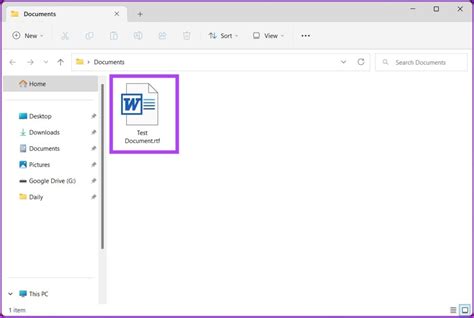
Для добавления новой страницы в существующий документ вам необходимо открыть его в Microsoft Word.
Вы можете открыть документ, следуя одному из следующих методов:
- Запустите приложение Microsoft Word, а затем откройте нужный документ через меню "Файл" > "Открыть".
- Если вы уже находитесь в файловом менеджере, дважды щелкните на файле документа с расширением .docx, и он автоматически откроется в Word.
- Если вы работаете в Офисном пакете Microsoft Office, щелкните правой кнопкой мыши на файле документа, выберите "Открыть с помощью" и выберите Microsoft Word из списка программ.
После открытия документа в Microsoft Word вы можете перейти к редактированию его содержимого и добавлению новых страниц с помощью инструкций, предоставленных в этой статье.
Выберите нужное место для новой страницы
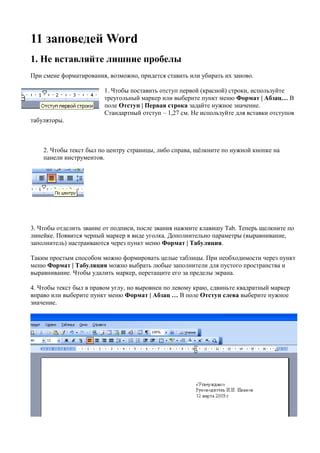
Прежде чем добавить новую страницу в Word между существующими страницами, вам необходимо определить точное место для новой страницы. Обычно это зависит от вашего текста и макета документа. Если вы хотите разделить текст на две части или вставить новую страницу между двумя разделами, вам нужно выбрать место, которое наиболее логично разделить.
Чтобы выбрать место для новой страницы, просмотрите документ и найдите место, где вы хотите вставить новую страницу. Обратите внимание на последнюю строку, на которой заканчивается текущая страница, и на первую строку следующей страницы.
Например, если вы хотите добавить новую страницу между двумя абзацами или между двумя разделами, выберите место между последней строкой предыдущего абзаца и первой строкой следующего. В этом месте вам будет удобнее вставить новую страницу и сохранить логическую последовательность текста.
Итак, перед тем как переходить к следующему шагу, решите, где именно вы хотите добавить новую страницу в своем документе Word.
Вставьте разрыв страницы
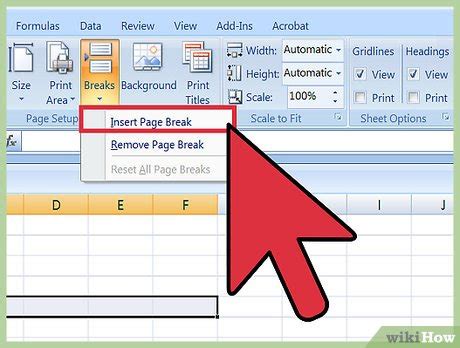
Чтобы добавить новую страницу в Word между уже существующими страницами, вам потребуется использовать опцию "Разрыв страницы". Этот разрыв поможет создать новую страницу в документе. Следуйте инструкции ниже, чтобы узнать, как это сделать.
Шаг 1: Откройте документ Word, в котором вы хотите добавить новую страницу.
Шаг 2: Перейдите к месту, где вы хотите вставить разрыв страницы. Это может быть между двумя абзацами или после заголовка раздела.
Шаг 3: Нажмите на вкладку "Вставка" в верхней панели инструментов Word.
Шаг 4: Найдите раздел "Страницы" и нажмите кнопку "Разрыв страницы".
Шаг 5: После нажатия кнопки "Разрыв страницы" в документе появится специальный символ, обозначающий разрыв страницы.
Шаг 6: Теперь вы можете приступить к добавлению содержимого на новую страницу. Просто начните печатать или вставлять текст после разрыва страницы.
И помните, что вы можете использовать опцию "Разрыв страницы" в любом месте документа, чтобы разделить его на отдельные страницы и упорядочить информацию более удобным способом.
Установите положение курсора на новой странице
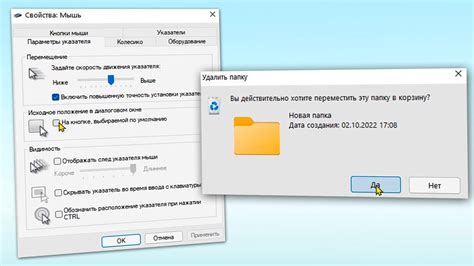
Чтобы добавить новую страницу в Word между уже существующими страницами, вам понадобится установить положение курсора на новой странице. Это позволит вам начать печатать или вставлять контент именно на новой странице.
Для того чтобы установить положение курсора на новой странице, выполните следующие шаги:
1. Откройте документ в Word.
2. Перейдите в конец предыдущей страницы. Перейдите на последнюю строку предыдущей страницы и нажмите клавишу "Enter" несколько раз, чтобы перейти на новую страницу.
Установив положение курсора на новой странице, вы готовы добавить новый контент или продолжить работу с документом.
Добавьте содержимое новой страницы
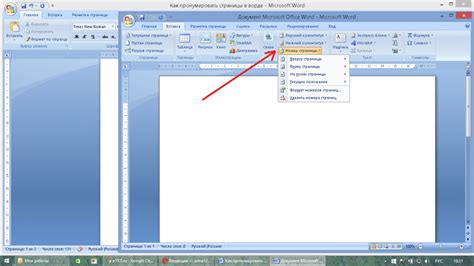
После того, как вы создали новую страницу, вам нужно заполнить ее содержимым.
Для этого вы можете использовать различные инструменты и функции в Word:
1. Вставка текста: вы можете просто начать печатать или скопировать и вставить текст с другой страницы или из другого источника.
2. Вставка изображений: чтобы добавить картинку на новую страницу, вы можете воспользоваться функцией "Вставить изображение" и выбрать нужный файл.
3. Добавление таблицы: если вам нужно вставить таблицу, вы можете воспользоваться функцией "Вставить таблицу" и задать необходимые параметры.
4. Использование шаблонов: Word предоставляет различные шаблоны, которые вы можете использовать для оформления новой страницы. Просто выберите подходящий шаблон и заполните его содержимым.
Не забывайте сохранять ваш документ время от времени, чтобы не потерять весь проделанный вами труд.
Теперь, когда вы знаете, как добавить новую страницу и заполнить ее содержимым, вы можете создавать профессионально оформленные и структурированные документы с помощью Microsoft Word.
Сохраните изменения

После того как вы добавили новую страницу в Word между существующими страницами, не забудьте сохранить ваши изменения. Сохранение файла обеспечит сохранение всех добавленных страниц и их содержимого.
Чтобы сохранить файл, выполните следующие действия:
- Нажмите на кнопку Файл в верхнем левом углу окна приложения.
- Выберите опцию Сохранить как из выпадающего меню.
- Укажите путь и имя файла, в котором хотите сохранить документ.
- Нажмите на кнопку Сохранить.
После этого все внесенные изменения будут сохранены, и ваш документ будет готов к дальнейшему использованию. Не забудьте периодически сохранять ваш файл, чтобы не потерять ваши изменения в случае сбоя программы или компьютера.